utasítás periszkóp
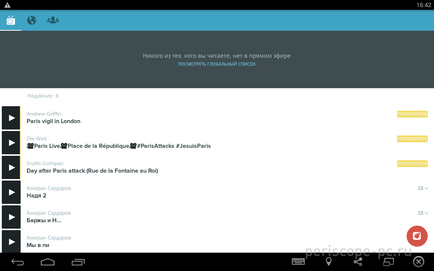
2. Miután rákattint a „View globális lista” vagy a bolygó a menüsorban (ez van kiemelve fehér) kapsz egy térképet a világ. Piros körök a térképen jelölt a helyszínen, ahol a jelenleg folytatott online közvetítés. Az ábra a kör számát jelzi adások, azaz tartózkodó felhasználók egy adott ponton. Növelésével a kártya számát ennek megfelelően változik, és a pontok jelennek meg nagyobb a növekvő szintű térkép részletesen. Blue - jelzi a helyet, ahol az adás véget ért az elmúlt 24 órában.
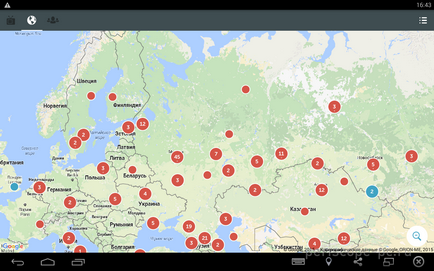
3. Ha kiválaszt egy bizonyos pontot a térképen (piros kör), majd a felhasználók listáját, amelyek a patak a kiválasztott pont a képernyő alján.
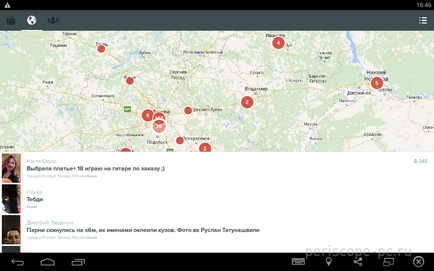
4. És ha rákattint a menü ikonra a jobb felső sarokban, hogy nyissa meg a teljes listát az aktuális adások abban a pillanatban
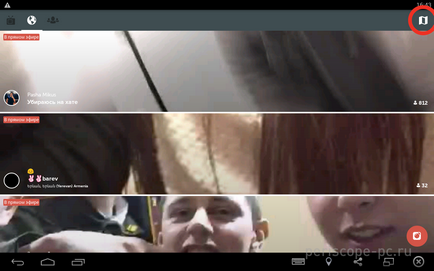
Ha vissza szeretne váltani a térképet, és továbbra is, hogy továbbra is használja a periszkóp, kattintson ugyanerre az ikonra a jobb felső sarokban.
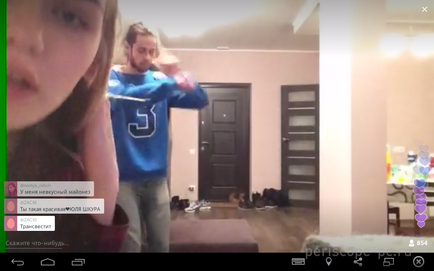
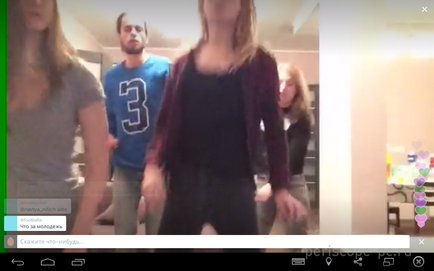
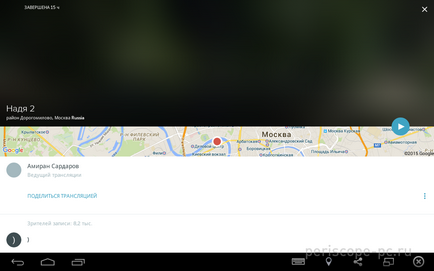
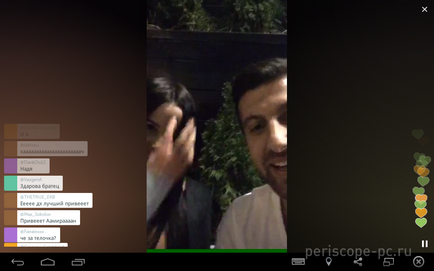
9. visszaforgatni a felvétel patak csak kattints a képernyőn, és csúsztassa az ujját balra vagy jobbra
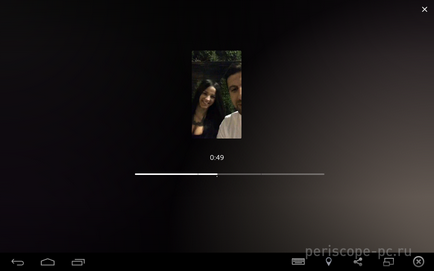
Így könnyen látni kitöltött patak kedvenc felhasználók és tedd őket szív!
Alkalmazása azonban a periszkóp még nincs vége, és mi továbbra is a felülvizsgálat.
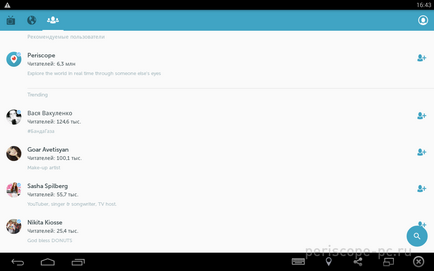
11. De, hogy töltse ki, vagy profilt váltanak át a periszkóp, rá kell kattintani a „férfi a kör” a jobb felső sarokban. Megnyit egy képernyőt beállításait a személyes profilját.
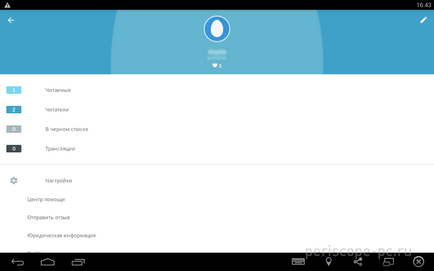
12. Tehát, hogy változtassa meg a nevét, a periszkóp, kattintson a ceruza a jobb felső sarokban. Itt vagyunk próbálta vezetni a nevüket, és mondd el magáról.
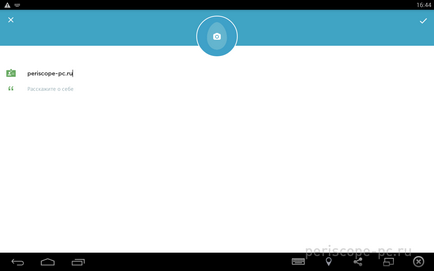
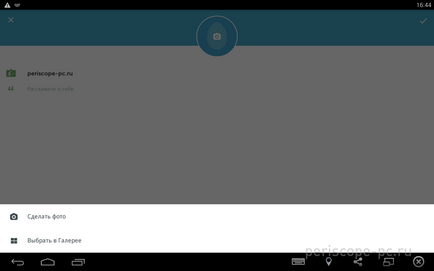
Reméljük, hogy a post „Hogyan kell használni a periszkóp” volt hasznos az Ön számára, és könnyen terül, és kezdi el használni ezt a hűvös alkalmazást.